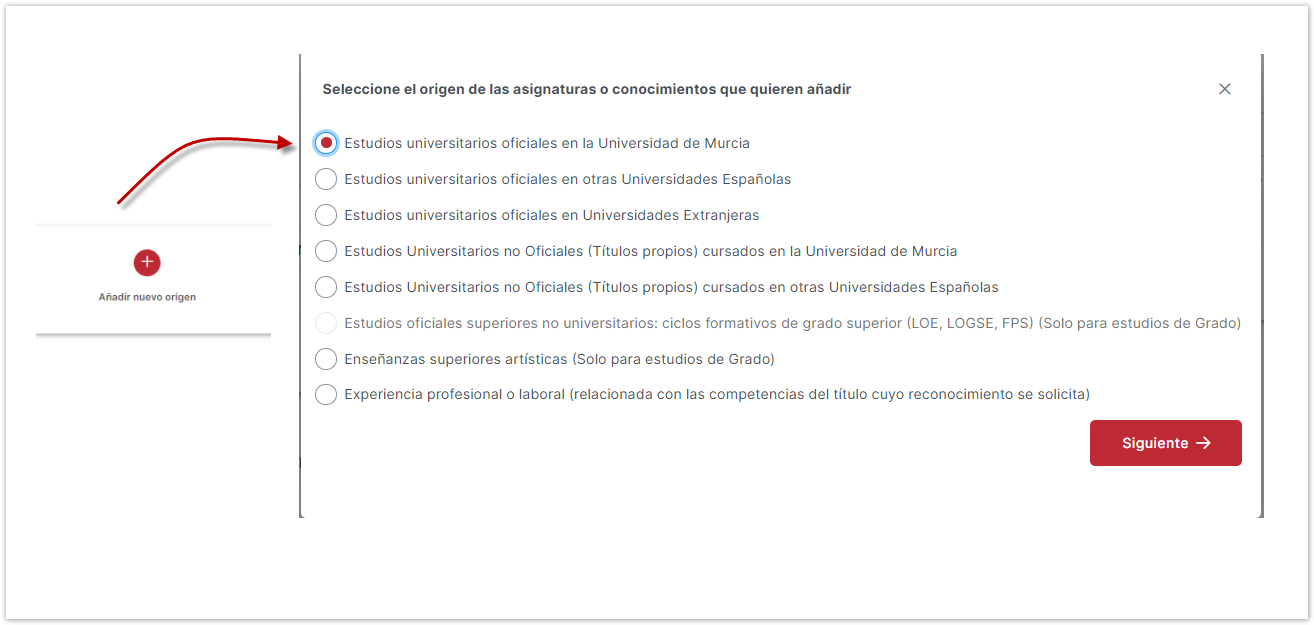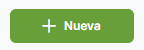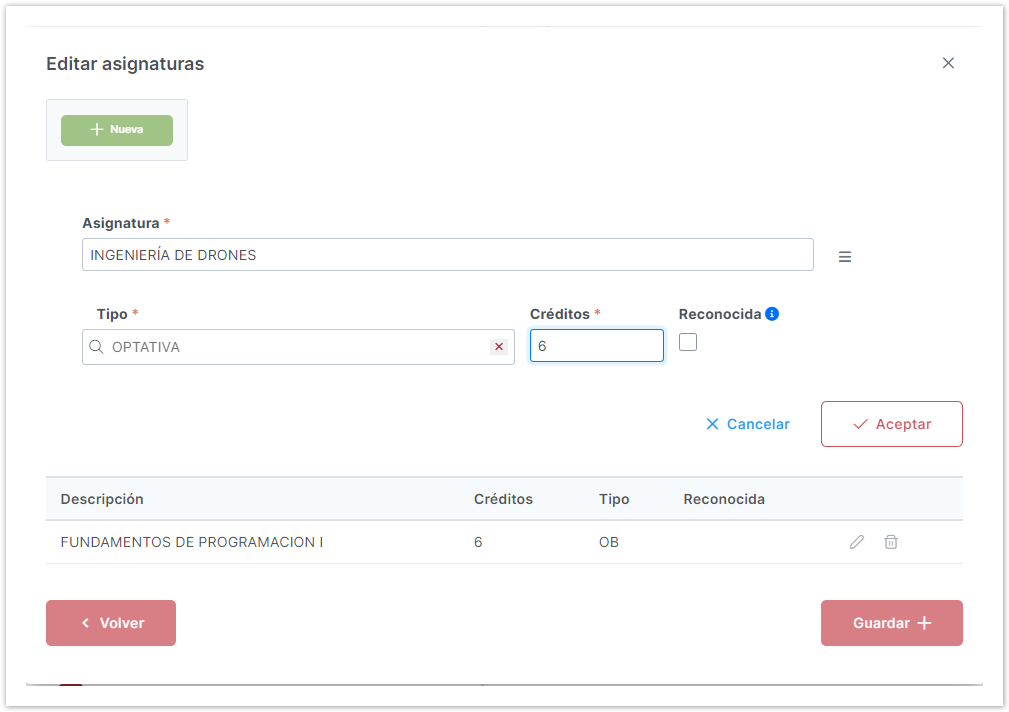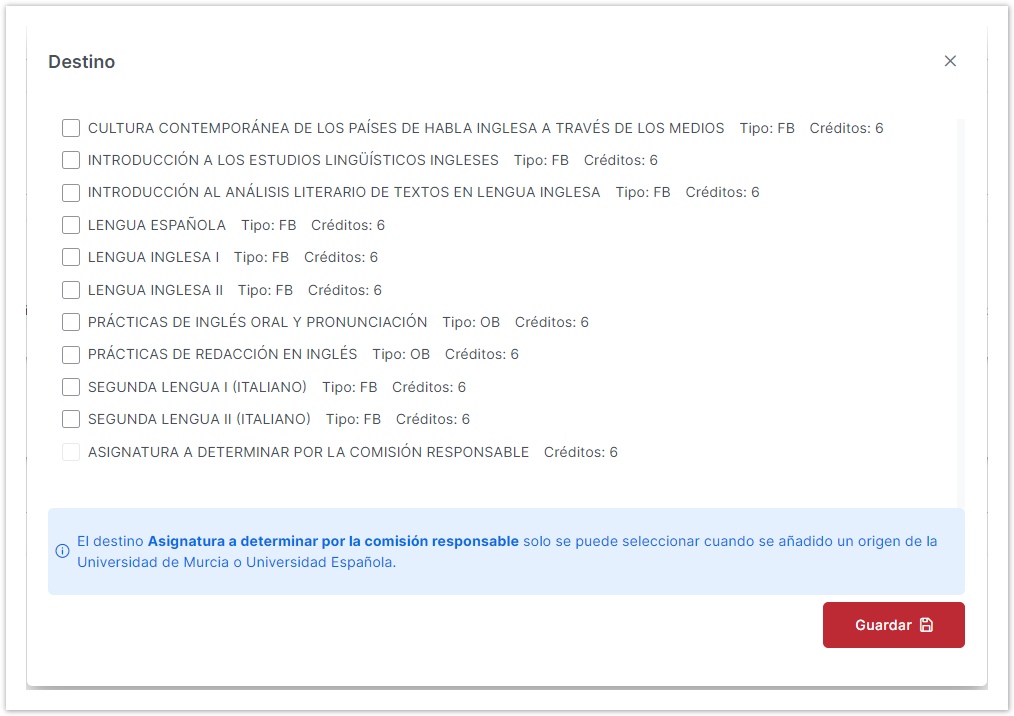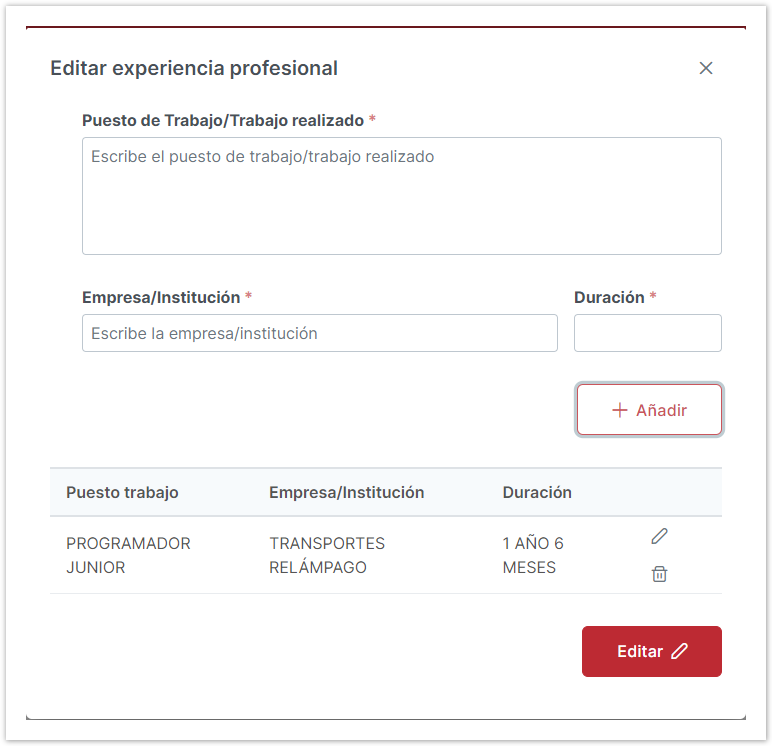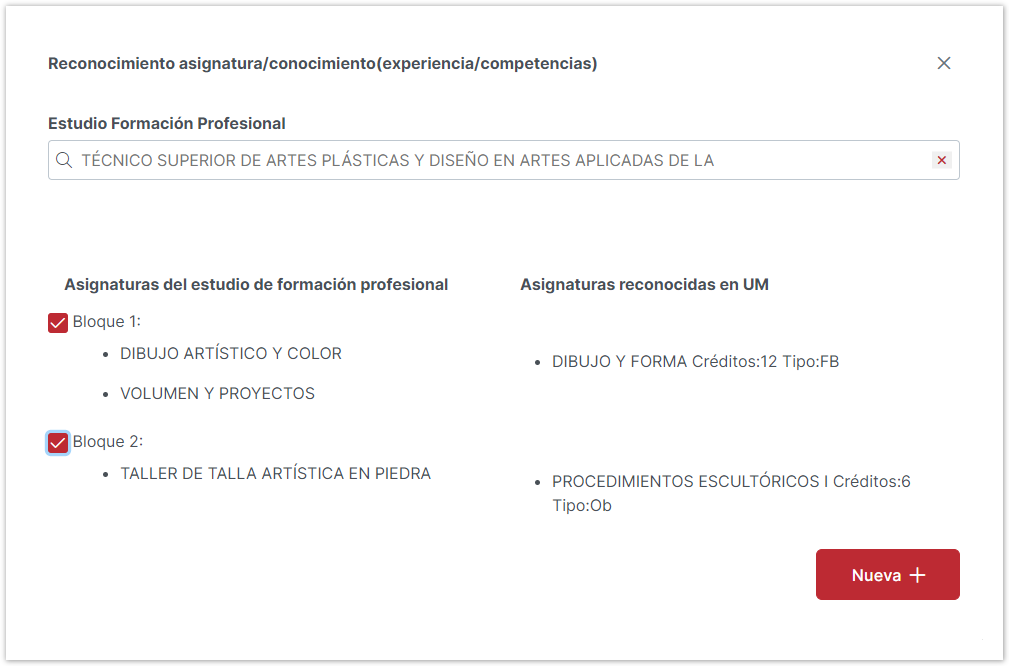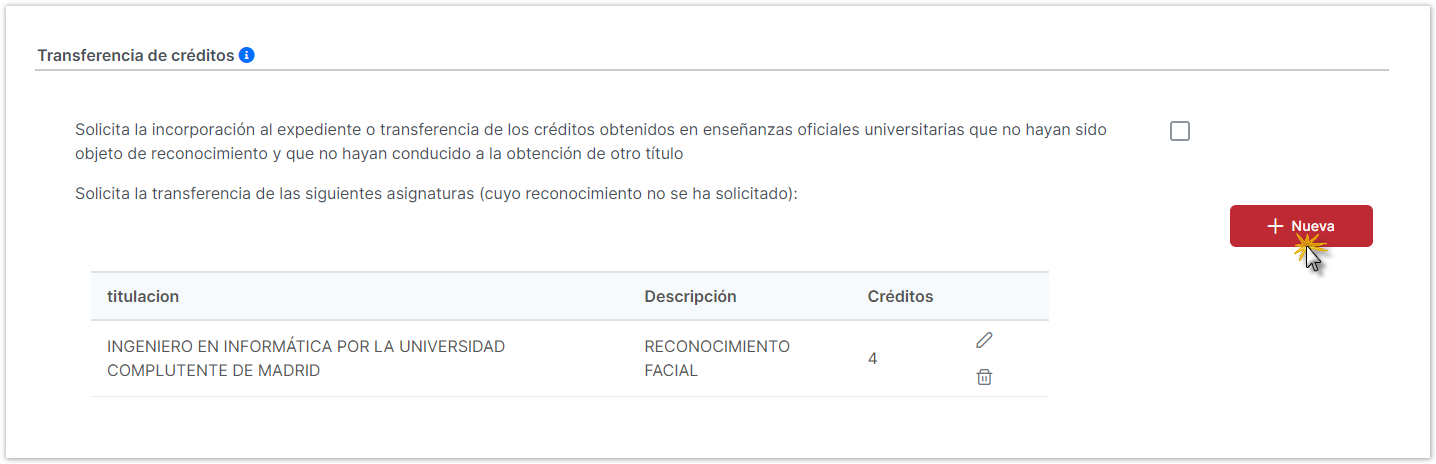...
A continuación seleccionamos "Estudios universitarios oficiales en la Universidad de Murcia". Marcaremos esta opción y pulsamos en Siguiente
Buscaremos entre los estudios que hemos cursado en la UMU y que nos deben aparecer en el desplegable. Automáticamente se nos muestra una pantalla con todas las asignaturas superadas, indicándonos si a su vez éstas fueron reconocidas. Marcaremos las que queramos incorporar y pulsaremos en "Nueva +"´.
...
A continuación, el estudiante debe introducir las asignaturas cursadas en origen. Para ello debe pulsar en el icono , y como ocurre con la titulación, nos encontramos con la doble posibilidad: que la asignatura exista en la base de datos de la Universidad de Murcia, o que haya que darla de alta. Si no existe debemos especificar tanto nombre, como tipo de asignatura, créditos y si ha sido reconocida. En caso de existir previamente, solo es necesario indicar el tipo y si es una asignatura reconocida. Pulsando en añadir se nos incluirá en el bloque origen. Si deseamos añadir más asignaturas pulsaremos en el grupo de origen sobre el icono y de la misma forma podremos añadir más asignaturas de la Universidad elegida previamente.
Destino
Una vez incluidos todos los grupos de origen, añadimos el destino, es decir, las asignaturas que queremos que se nos reconozcan por haber superado las de origen, que en este caso son los dos orígenes dados de alta a la izquierda. Para ello pulsamos en "+ Añadir destino".
...
Se nos mostrará una ventana donde nos aparecen todas las asignaturas del estudio seleccionado al principio del reconocimiento. Marcaremos las asignaturas cuyo reconocimiento deseamos solicitar para este bloque. Cuando los orígenes se encuentran entre "Universidad de Murcia" u "Otra universidad española" podremos marcar la opción denominada "Asignatura a determinar por la comisión responsable" que se traducirá en asignaturas reales, normalmente de Formación Básica, y que serán decididas por la comisión. Pulsamos en "Guardar" para crear la parte destino, que aparecerá en la parte derecha del bloque.
Crear bloque con origen "Universidad extranjera"
...
Es importante tener en cuenta que las funciones o actividades acreditadas deberán estar relacionadas con las competencias del título y debe estar contemplado en la memoria del título.
La parte del grupo de destino es similar al expuesto anteriormente.
...
Este caso es especial, ya que no se podrá combinar con ningún otro tipo de origen de los vistos hasta ahora. Además, este origen debe estar ya definido en la aplicación y no podrá crearse por parte del estudiante. En caso de no aparecer entre los ofrecidos por el sistema, deberá ponerse en contacto con la secretaría del centro donde está matriculado.
En este tipo de origen lo que se realiza es la selección es un estudio oficial superior no universitario, y el sistema automáticamente nos ofrece una serie de grupos origen y sus correspondientes destinos, Podemos seleccionar uno o varios bloques y automáticamente se rellenará el bloque origen y destino.
...
También es posible incorporar asignaturas que hemos superado en algún estudio, que no hemos incluido y que queremos que aparezcan en dicho expediente académico. Es importante tener en cuenta que dicho estudio no debe haberse concluido. Para ello lo solicitaremos en el botón “+ Añadir” de la opción “Solicita la transferencia de las siguientes asignaturas (cuyo reconocimiento no se ha solicitado)”
Documentación
...
En este enlace se ofrece información sobre documentación a incluir en caso de estudios extranjeros no españoles, relativos a legalización y traducción de documentos.
Resumen
En esta pantalla simplemente se resumen los bloques que se han dado de alta, así como los solicitados para reconocimiento
...